
Inhoudsopgave:
- Auteur John Day [email protected].
- Public 2024-01-30 11:17.
- Laatst gewijzigd 2025-01-23 15:01.
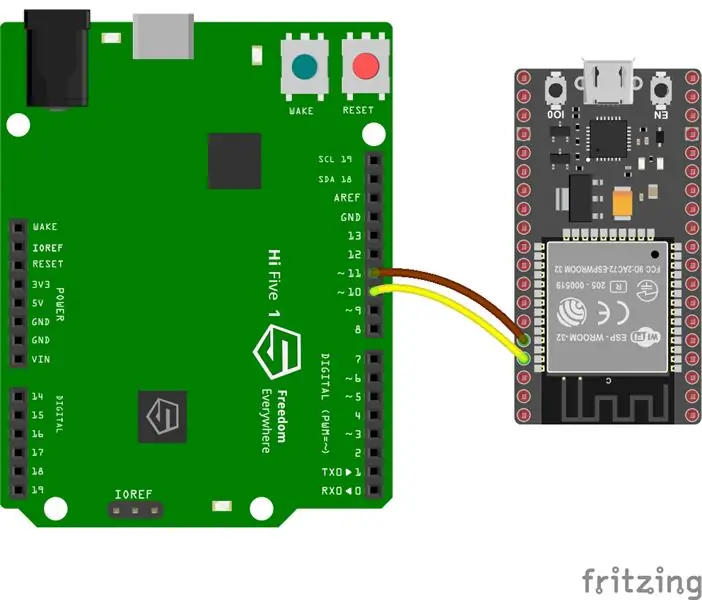
De HiFive1 is het eerste Arduino-compatibele RISC-V-gebaseerde bord gebouwd met FE310 CPU van SiFive. Het bord is ongeveer 20 keer sneller dan Arduino UNO, maar net als het UNO-bord mist HiFive1 draadloze connectiviteit. Gelukkig zijn er verschillende goedkope modules op de markt om deze beperking te verminderen.
In mijn vorige tutorials hebben we gezien hoe je minimalistische wifi-connectiviteit kunt toevoegen via AT-commando's of wereldwijde bereikbaarheid kunt bereiken met MQTT-broker.
In deze zelfstudie voegen we een webserverfunctie toe aan de HiFive1. Elk apparaat op het lokale netwerk kan communiceren met de webserver via een webbrowser.
Dit project laat zien hoe de HiFive1 ingebouwde RGB LED via een eenvoudige webpagina kan worden bediend.
Benodigde materialen voor dit project:
- HiFive1-bord (kan hier worden gekocht)
- ESP32 Dev-module of ESP8266 NodeMCU 1.0
- 4 jumperdraden
Stap 1: Omgeving instellen
Eerst heb je de Arduino IDE nodig
1. Volg de instructies om het HiFive1-bord Arduino-pakket en USB-stuurprogramma te installeren.
2. Installeer het ESP32- of ESP8266-bordpakket door een geschikte URL toe te voegen aan "Bestand->Voorkeuren->Extra Boards Manager":
ESP8266 -
ESP32 -
Stap 2: Bedrading van de ESP32
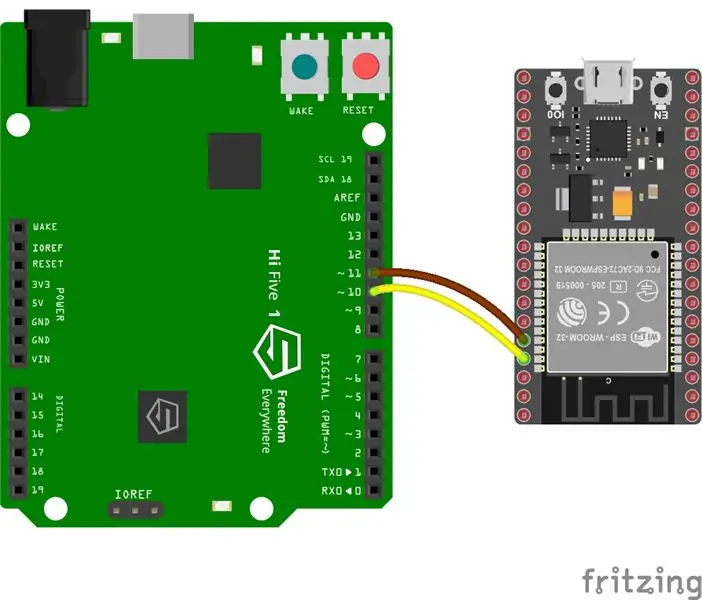
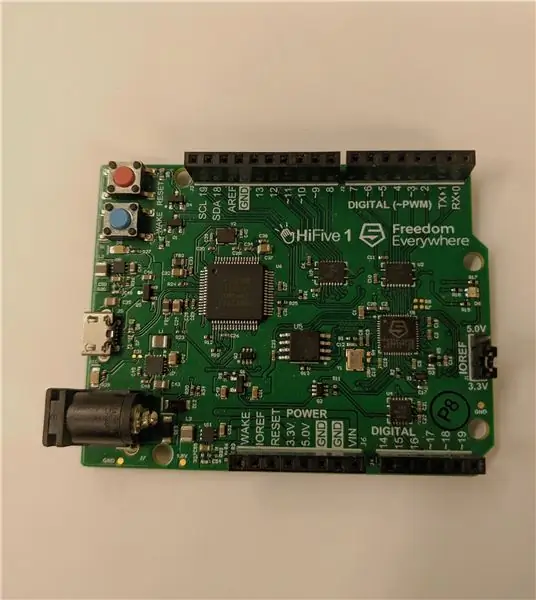

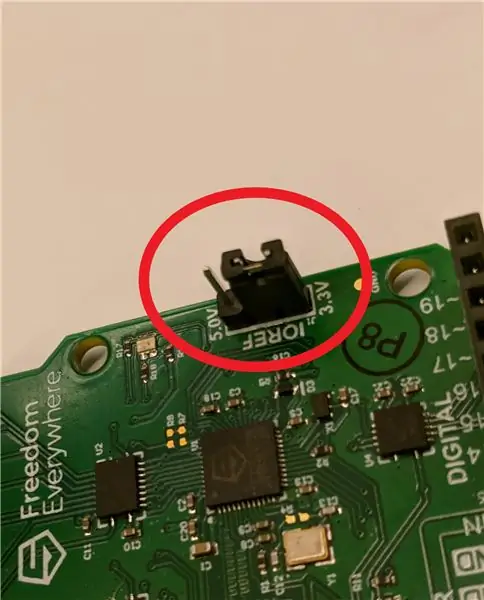
Als u een ESP8266 gebruikt, gaat u verder met stap 3.
Sluit de jumperdraden op de volgende manier aan:
GPIO 10 (HiFive1) -> Tx (ESP32)
GPIO 11 (HiFive1) -> Rx (ESP32)
Zorg ervoor dat de IOREF-jumper is ingesteld op 3.3v.
Stap 3: Bedrading van de ESP8266
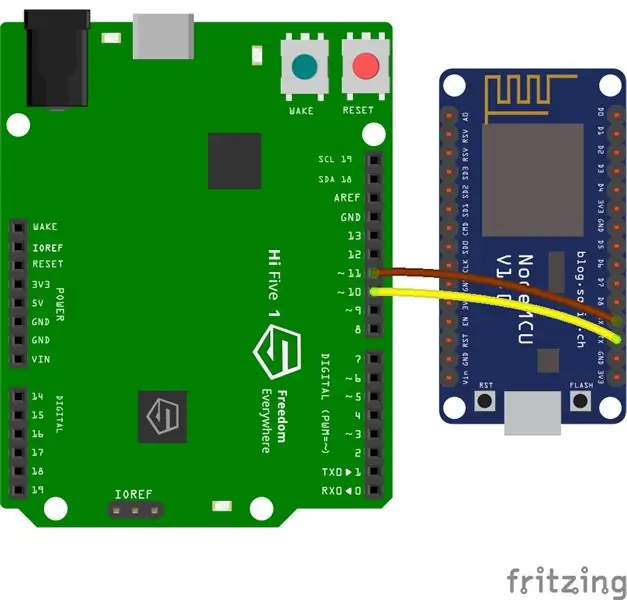
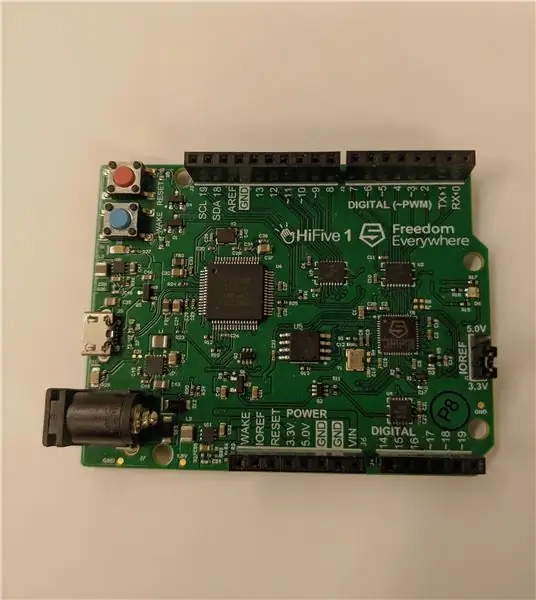

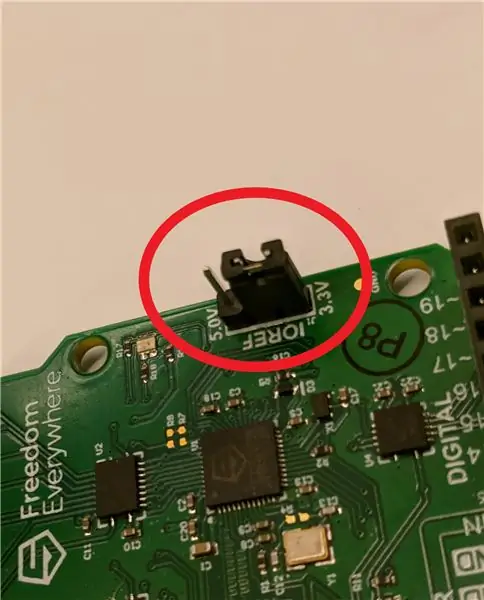
Sluit de jumperdraden op de volgende manier aan:
GPIO 10(HiFive1) -> Tx (ESP8266)
GPIO 11(HiFive1) -> Rx (ESP8266)
Zorg ervoor dat de IOREF-jumper is ingesteld op 3.3v.
Stap 4: Programmeren
HiFive1-code:
Stel voor het programmeren de "Tools->Board" in op "HiFive1", de "Tools->CPU Clock Frequency" op "256MHz PLL", de "Tools->Programmer" op "SiFive OpenOCD" en stel de juiste seriële poort in.
ESP32/8266-code:
Tijdens het programmeren moet het ESP-bord de hardware Rx- en Tx-pinnen hebben losgekoppeld.
Nadat de code met succes is geüpload, sluit u de Rx- en Tx-pinnen op de ESP opnieuw aan om communicatie tussen de HiFive1 en de ESP te garanderen.
Voor ESP32 - Stel "Tools->Board" in op "ESP32 Dev Module", de "Tools->Programmer" op "AVRISP mkll" en stel de juiste seriële poort in.
Voor ESP8266 - Stel "Tools->Board" in op "NodeMCU 1.0 (ESP-12E Module)", "Tools->Programmer" op "AVRISP mkll" en stel de juiste seriële poort in.
Stap 5: Eindresultaat
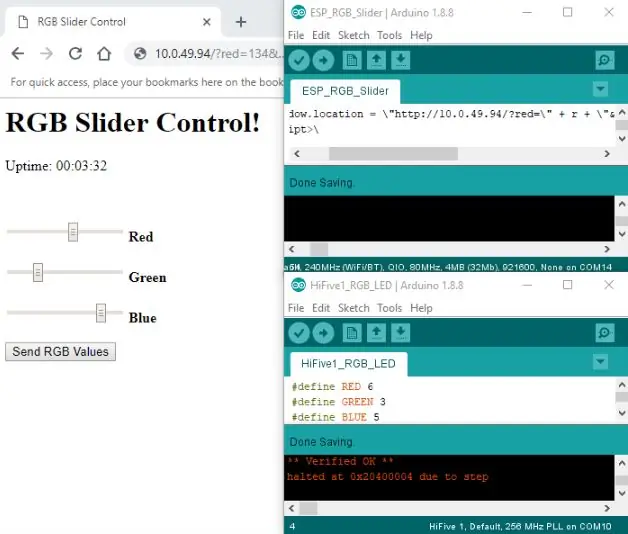

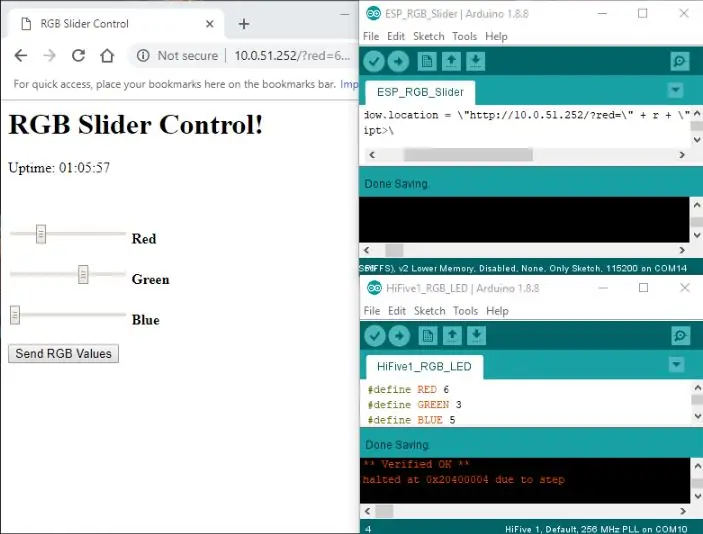

Om verbinding te maken met de ESP-webpagina, opent u een browser op uw pc of mobiele apparaat en voert u het IP-adres in (u kunt het IP-adres vinden door de regel te verwijderen met WiFi.localIP() in de setup-functie. becommentarieer de regel na het vinden van het IP-adres om de schets goed te laten werken).
In mijn geval waren de IP's: ESP32 - 10.0.49.94 en ESP8266 - 10.0.51.252.
Stel de baudrate van uw seriële monitor in op 115200 die in de schets wordt gebruikt.
Uw laatste pagina zou eruit moeten zien zoals op de bijgevoegde afbeeldingen.
Aanbevolen:
E-mails met bijlagen verzenden met Arduino, Esp32 en Esp8266: 6 stappen

E-mails verzenden met bijlagen met Arduino, Esp32 en Esp8266: Hier wil ik de versie 2 van mijn bibliotheek EMailSender uitleggen, een grote evolutie ten opzichte van versie 1, met ondersteuning voor Arduino met w5100, w5200 en w5500 ethernet shield en enc28J60 apparaten klonen en ondersteuning voor esp32 en esp8266. Nu kunt u ad
WiFi AutoConnect gebruiken met ESP8266/ESP32-kaarten: 3 stappen:

WiFi AutoConnect gebruiken met ESP8266/ESP32-kaarten: we leren hoe u de AutoConnect-bibliotheek kunt gebruiken waarmee we verbinding kunnen maken met WiFi-toegangspunten en deze kunnen beheren met behulp van een smartphone. De video hierboven leidt u door het proces, samen met de verschillende schermen die u nodig hebt om toegang te krijgen tot meer informatie over t
DIY slimme weegschaal met wekker (met wifi, ESP8266, Arduino IDE en Adafruit.io): 10 stappen (met afbeeldingen)

DIY Slimme Weegschaal Met Wekker (met Wi-Fi, ESP8266, Arduino IDE en Adafruit.io): In mijn vorige project ontwikkelde ik een slimme weegschaal met Wi-Fi. Het kan het gewicht van de gebruiker meten, het lokaal weergeven en naar de cloud sturen. U kunt hier meer informatie over krijgen op onderstaande link: https://www.instructables.com/id/Wi-Fi-Smart-Scale-wi
Aan de slag met ESP32 - ESP32-kaarten installeren in Arduino IDE - ESP32-knippercode: 3 stappen

Aan de slag met ESP32 | ESP32-kaarten installeren in Arduino IDE | ESP32-knippercode: in deze instructie zullen we zien hoe we met esp32 kunnen werken en hoe we esp32-kaarten in Arduino IDE kunnen installeren en we zullen esp 32 programmeren om knippercode uit te voeren met behulp van arduino ide
ESP8266-NODEMCU $3 WiFi-module #1- Aan de slag met WiFi: 6 stappen

ESP8266-NODEMCU $3 WiFi-module #1- Aan de slag met WiFi: een nieuwe wereld van deze microcomputers is gearriveerd en dit ding is de ESP8266 NODEMCU. Dit is het eerste deel dat laat zien hoe je de omgeving van de esp8266 in je arduino IDE kunt installeren via de aan de slag-video en als de onderdelen inc
